怎样打开电脑上的软键盘
更新时间:2024-06-12 14:02:24作者:yang
在使用电脑的过程中,有时候会遇到键盘无法正常使用的情况,这时候就需要打开电脑上的软键盘来解决问题,在win10系统中,打开软键盘非常简单,只需要通过在任务栏上右键点击工具栏,然后选择软键盘即可打开。软键盘的出现,不仅可以方便我们在没有外接键盘的情况下继续使用电脑,还能提高我们的工作效率。
具体步骤:
1.右键点击电脑左下方的win10图标,弹出下拉菜单,找到【设置】选项,如下图所示。
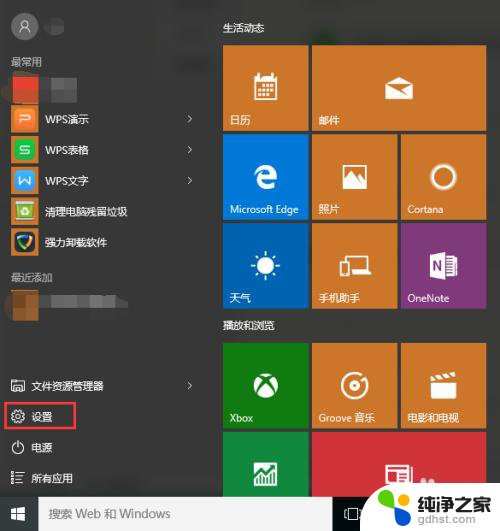
2.点击下拉菜单里的【设置】选项,进入win10系统设置界面。找到【轻松使用】功能选项,如下图所示。
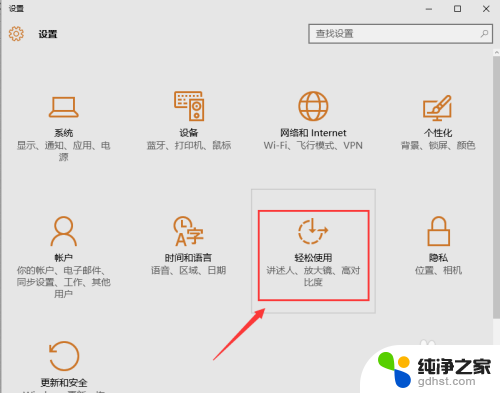
3.点击【轻松使用】功能选项,进入轻松使用界面。在左侧菜单栏里可以找到【键盘】选项,点击左侧菜单栏里的【键盘】,即可进入键盘设置界面,可以看到屏幕键盘处于关闭状态,如下图所示。
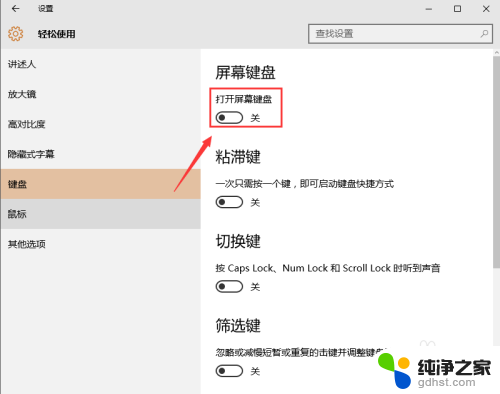
4.点击开启屏幕键盘,此时在电脑屏幕上弹出软件盘。点击软键盘即可进行操作,如下图所示。
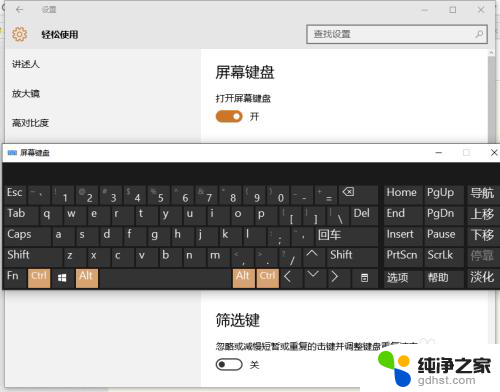
以上是如何在电脑上打开软键盘的全部内容,如果有任何疑问,用户可以按照小编的方法进行操作,希望这能帮助到大家。
- 上一篇: win10家庭版永久怎么激活
- 下一篇: 电脑玩游戏时怎么禁用输入法
怎样打开电脑上的软键盘相关教程
-
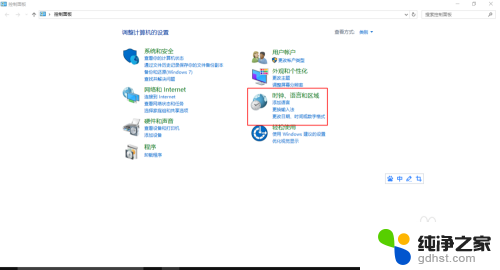 电脑上的美式键盘怎么删除
电脑上的美式键盘怎么删除2024-07-25
-
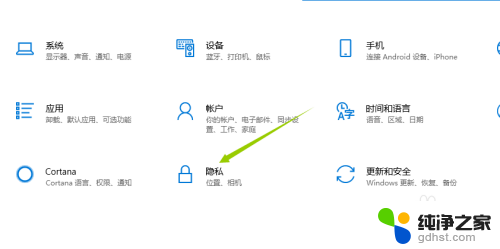 怎样打开电脑上的摄像头拍照
怎样打开电脑上的摄像头拍照2024-04-01
-
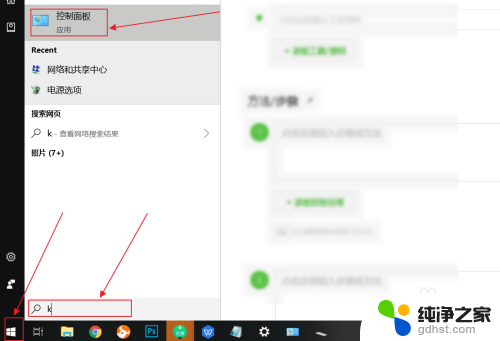 如何关闭笔记本电脑上的键盘
如何关闭笔记本电脑上的键盘2024-01-23
-
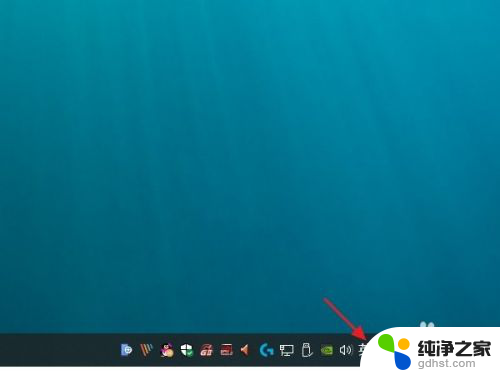 微软键盘怎么打顿号
微软键盘怎么打顿号2024-02-23
win10系统教程推荐